Nous pouvons passer à une nouvelle tablette pour diverses raisons : l'ancienne est en panne, lente, obsolète ou la nouvelle tablette a des fonctionnalités plus puissantes. Plus ou moins, je regrettais car le nouveau Huawei M6 est plus attrayant que mon ancienne tablette, que j'ai achetée il y a à peine cinq mois. Les performances jusqu'à 208 % plus rapides, le mode PC rapide, le clavier magnétique intelligent et fin et le son haute performance m'incitent à en acheter un nouveau.
Cependant, lorsque nous passons à une nouvelle tablette, ce qui nous inquiète toujours, c'est de savoir comment transférer les données de l'ancienne tablette vers la nouvelle tablette, notamment comment déplacer tout ou les données importantes vers la nouvelle tablette.
Quoi que vous souhaitiez transférer d’une ancienne tablette vers une nouvelle tablette, vous obtiendrez des conseils détaillés ici. Lisez et découvrez cinq façons simples de transférer des données d'une tablette à l'autre.
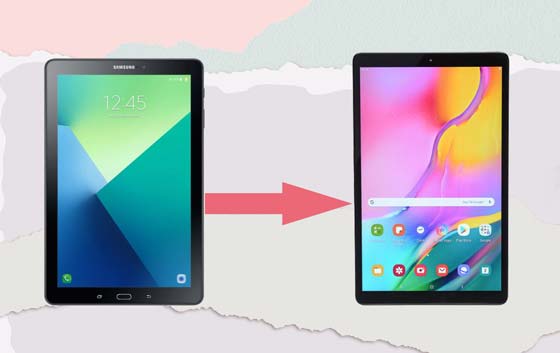
Samsung Data Transfer est le meilleur outil jamais conçu pour transférer des données d'une ancienne tablette vers une nouvelle tablette. Il prend en charge les téléphones, tablettes ou autres appareils amovibles dotés du système d'exploitation Android ou iOS et dispose de quatre modes de transfert. Pour le transfert Android vers Android, il prend en charge le transfert de contacts , SMS, journaux d'appels, musique, vidéos, photos, livres électroniques et applications.
Pour le transfert iOS vers iOS, il prend en charge le transfert de contacts, de calendriers, de signets, de livres électroniques (PDF et ePubs) et de notes (non pris en charge dans iOS 11 ou version ultérieure). En outre, il prend également en charge le transfert de contacts et de livres électroniques (PDF et ePubs) d'Android vers iOS et le transfert de contacts, SMS, musique, vidéos, photos et livres électroniques d' iOS vers Android .
Eh bien, ce superbe transfert de données Samsung est compatible avec tous les iPhone, iPad, iPod, Samsung, Sony, LG, Huawei, HTC, ZTE, Motorola, Xiaomi, Google et tout autre appareil Android fonctionnant sous Android 4.0 et versions ultérieures, comme le Samsung Galaxy S20/ S20+/S20 Ultra/Z Flip/Z Flip Thom Browne/S10+/S10/S10e/S/S9+/S9/S8+/S8/A70s/A70/A50s/A90/A20s/A80/A60/A40s/A8s/A9s/A6s /A9 Star/A9 Star Lite/M30s/Fold/S20+/S20, Samsung W20, Galaxy Tab S6/S5e/S4/S3/S2/A 2019/A/A2017/A2016/E, Galaxy Note 10+/10/9 /8, etc.
Comment transférer les données de l'ancienne tablette vers la nouvelle tablette ?
1. Installez et lancez Samsung Data Transfer sur votre ordinateur.

2. Connectez les deux tablettes à l'ordinateur via des câbles USB appropriés et activez le débogage USB ou accordez l'autorisation sur les deux tablettes lorsque vous y êtes invité. Assurez-vous que l'ancienne tablette est dans la position du téléphone source, sinon, cliquez sur Retourner sur ce programme pour apporter une modification. Une fois la connexion réussie, vous verrez Connecté dans la position des deux téléphones sur ce programme, comme sur les images ci-dessous.

3. Transférez des données de tablette en tablette. Cochez les fichiers que vous souhaitez transférer depuis le tableau et cliquez sur Démarrer la copie ci-dessous pour transférer les fichiers de la tablette à une autre.

Tu pourrais aimer:
Entre les OS iOS et Android, peut-on transférer les contacts des iPhones vers les téléphones Android ? Cet article vous dira la vérité.
Vous avez oublié le mot de passe de votre tablette ? Vous pouvez suivre ce guide pour déverrouiller la tablette sans problème .
Samsung Messages Backup est une autre application recommandée pour transférer des données d'une tablette à l'autre. Avec ce super outil de transfert de tablette à tablette, vous pouvez tout transférer des tablettes Android vers les tablettes Android, y compris les contacts, les SMS, les journaux d'appels, la musique, les vidéos, les photos, les documents, les livres électroniques et bien d'autres fichiers. En outre, vous pouvez également sauvegarder et restaurer des données entre Android et un ordinateur ou entre des appareils Android. De plus, vous pouvez également gérer les données Android sur PC, comme ajouter, supprimer et modifier des contacts , envoyer et répondre à des messages texte, installer et désinstaller des applications, etc.
De même, Samsung Messages Backup fonctionne également bien avec tous les appareils Android exécutant Android 4.0 et versions ultérieures, notamment Samsung, Sony, LG, Huawei, HTC, ZTE, Motorola, Xiaomi, Google, etc.
Comment transférer des données d’une ancienne tablette vers une nouvelle tablette ?
1. Installez et lancez Samsung Messages Backup sur votre ordinateur, puis entrez dans le module Android Assistant depuis la boîte à outils.
2. Connectez deux tablettes Android à l'ordinateur via des câbles USB appropriés, activez le débogage USB et accordez l'autorisation sur deux tablettes lorsque vous y êtes invité. Après une connexion réussie, vous verrez les principales informations des tablettes Android sur ce programme.

3. Transférez des fichiers d'une tablette à l'autre. Cliquez sur Super Toolkit dans le menu supérieur > Sauvegarde > Sélectionnez l'ancienne tablette dans la liste déroulante, vérifiez les fichiers que vous souhaitez transférer depuis le tableau et décidez d'un emplacement sur votre ordinateur pour stocker temporairement les données > Sauvegarder .

Après cela, sélectionnez à nouveau Super Toolkit dans le menu supérieur > Restaurer > Choisissez votre nouvelle tablette et cochez les fichiers que vous souhaitez restaurer à partir de la sauvegarde de l'ordinateur > Restaurer . Une fois l’ensemble du processus terminé, vous transférerez les données de l’ancienne tablette vers la nouvelle tablette.

Voir également:
Vous vous demandez comment sauvegarder et restaurer des contacts sur les téléphones/tablettes Android ? C'était peut-être gênant avant, mais maintenant, vous pouvez le terminer avec ces 4 méthodes sans effort.
Si vous oubliez le code PIN ou le schéma de votre téléphone mobile Vivo , vous pouvez déverrouiller l'appareil avec ces approches efficaces.
Si vous souhaitez transférer des données d'une tablette à l'autre sans fil et sans ordinateur, Gmail peut vous aider. Cependant, cette méthode peut être lente car elle nécessite un réseau Wi-Fi stable.
Comment transférer des données d'une tablette à une autre ?
1. Ouvrez Paramètres sur votre ancienne tablette > Appuyez sur Comptes > Ajouter un compte > Google > Connectez-vous à Google avec un compte Gmail.
2. Activez Contacts et lancez l'application Contacts pour synchroniser les contacts avec Gmail.
3. Connectez-vous au même compte Gmail sur votre nouvelle tablette et activez la synchronisation automatique . Ensuite, les contacts seront automatiquement synchronisés avec votre nouvelle tablette lors de la prochaine connexion au compte Gmail.
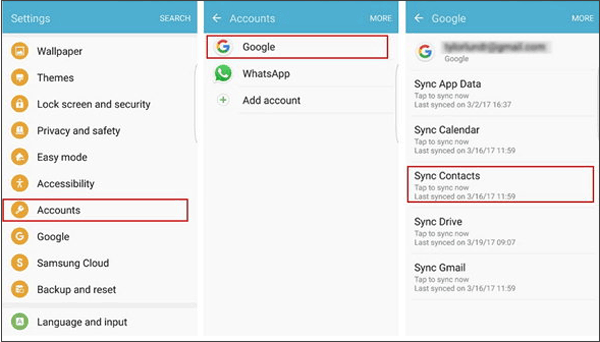
Voir également:
Voici 4 façons dont vous pouvez choisir detransférer des données de Sony vers Samsung .
Vous souhaitez transférer votre numéro de téléphone vers un nouvel iPhone ? Ensuite, vous pouvez ouvrir ce lien pour obtenir des solutions pratiques.
Outre les méthodes ci-dessus, vous pouvez également utiliser Dropbox pour transférer des fichiers d'une tablette à l'autre. Cependant, si les fichiers multimédias sont très volumineux, vous devrez payer pour étendre davantage d'espace de stockage Dropbox.
Comment transférer des photos d'une tablette à une autre ?
1. Installez et lancez Dropbox sur les deux tablettes.
2. Sur l'ancienne tablette, connectez-vous et cliquez sur le bouton + de l'interface principale, puis suivez les instructions à l'écran pour télécharger des photos sur Dropbox.
3. Sur votre nouvelle tablette, connectez-vous à Dropbox avec le même compte et téléchargez des photos depuis Dropbox.

Lectures complémentaires : Top 4 des méthodes de transfert Samsung vers LG dans cet article pour votre inférence.
La dernière façon de transférer des fichiers d'une tablette à l'autre est Samsung Smart Switch , qui prend en charge le transfert d'une tablette Android, iOS, BlackBerry ou Windows vers une tablette Samsung. Cependant, il peut ne pas être compatible avec les tablettes dotées d’anciennes versions.
Comment transférer des données d'une tablette à une autre ?
1. Installez et lancez Samsung Smart Switch sur les deux appareils.
2. Sélectionnez Sans fil > Envoyer sur l'ancienne tablette et cliquez sur Sans fil > Recevoir sur la nouvelle tablette. Appuyez ensuite sur Connecter sur l'ancienne tablette et sélectionnez Android sur la nouvelle tablette.
3. Sélectionnez les fichiers souhaités sur l'ancienne tablette et touchez Envoyer , puis touchez Recevoir sur la nouvelle tablette. Après avoir transféré des données d'une tablette à l'autre, quittez cette application sur les deux appareils.
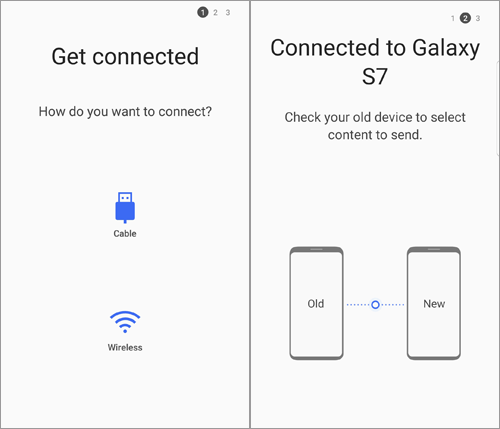
Le problème du transfert de données d'une ancienne tablette vers une nouvelle tablette n'est pas complexe, à condition de suivre nos instructions et de sélectionner la bonne méthode. Parmi les 5 méthodes simples présentées dans cet article, je vous recommande fortement d'essayer Samsung Data Transfer ou Samsung Messages Backup , qui est facile à utiliser, hautement sécurisé et rapide. En outre, les données transférées sur la nouvelle tablette peuvent également conserver la qualité et le format des données d'origine. Bien entendu, vous pouvez essayer d’autres méthodes si cela vous intéresse.
De plus, si vous rencontrez un problème lors de l'utilisation, n'hésitez pas à laisser un commentaire ci-dessous.
Articles Liés:
Solutions ultimes pour transférer des données de Samsung vers Huawei P40/P50 Pro (conseils éprouvés)
Comment transférer facilement des messages texte de Samsung vers Samsung ? [4 méthodes]
Comment transférer des photos d'un téléphone Samsung vers une tablette en 2023 ? - 3 façons simples
Comment transférer instantanément de la musique d'Android vers iPhone de 4 manières
Transférer des messages texte d'Android vers iPhone sans effort [3 façons]
Comment transférer des photos d'iPhone à iPhone de 5 manières [Guide ultime]
Samsung Manager - Comment gérer Samsung facilement selon 4 méthodes principales
Copyright © samsung-messages-backup.com Tous droits réservés.